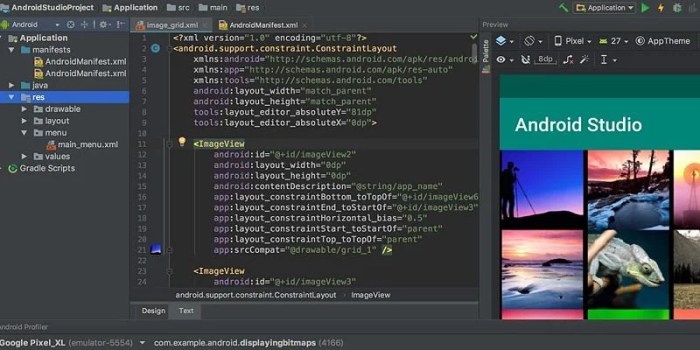Membuat aplikasi android android studio – Membuat aplikasi Android kini menjadi lebih mudah dengan Android Studio, IDE yang ampuh dari Google. Artikel ini akan memandu Anda langkah demi langkah untuk membuat aplikasi Android pertama Anda, dari menyiapkan lingkungan hingga mendistribusikannya ke Play Store.
Android Studio menawarkan antarmuka yang intuitif, alat yang komprehensif, dan dukungan komunitas yang besar, menjadikannya pilihan ideal untuk pengembang aplikasi Android pemula maupun berpengalaman.
Pengantar Membuat Aplikasi Android dengan Android Studio
Android Studio adalah lingkungan pengembangan terintegrasi (IDE) resmi untuk mengembangkan aplikasi Android. IDE ini menyediakan semua alat yang diperlukan untuk membuat, membangun, dan men-debug aplikasi Android, menjadikannya pilihan utama bagi pengembang Android.
Dalam artikel ini, kita akan membahas langkah-langkah dasar untuk menyiapkan Android Studio dan membuat proyek aplikasi Android baru.
Langkah-Langkah Menyiapkan Android Studio
- Unduh dan instal Android Studio dari situs web resmi.
- Buat akun Google jika belum memilikinya.
- Konfigurasikan Android Studio dengan SDK (Software Development Kit) Android dan plugin yang diperlukan.
Membuat Proyek Aplikasi Android Baru, Membuat aplikasi android android studio
- Buka Android Studio dan klik “Start a new Android Studio project”.
- Pilih jenis aplikasi yang ingin dibuat (misalnya, aplikasi kosong, aplikasi aktivitas kosong).
- Beri nama aplikasi dan tentukan lokasi proyek.
- Klik “Finish” untuk membuat proyek baru.
Tata Letak dan Komponen Aplikasi Android
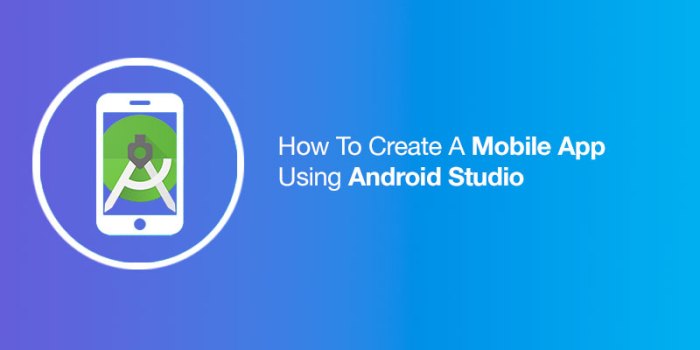
Tata letak dan komponen merupakan aspek penting dalam pengembangan aplikasi Android. Tata letak menentukan bagaimana antarmuka pengguna akan ditampilkan, sementara komponen menyediakan fungsionalitas dan interaksi.
Jenis Tata Letak Aplikasi Android
- LinearLayout: Menata komponen secara horizontal atau vertikal, cocok untuk daftar atau formulir.
- RelativeLayout: Memposisikan komponen relatif satu sama lain, memberikan fleksibilitas tata letak yang lebih besar.
- FrameLayout: Menumpuk komponen di atas satu sama lain, berguna untuk membuat overlay atau pop-up.
- GridLayout: Menata komponen dalam baris dan kolom, mirip dengan tabel HTML.
- ConstraintLayout: Menata komponen berdasarkan batasan dan aturan, memberikan kontrol tata letak yang presisi.
Komponen Dasar Aplikasi Android
Beberapa komponen dasar aplikasi Android meliputi:
- TextView: Menampilkan teks pada layar.
- Button: Komponen yang dapat diklik yang memicu tindakan tertentu.
- ImageView: Menampilkan gambar pada layar.
- EditText: Memungkinkan pengguna memasukkan teks.
- Spinner: Menampilkan daftar pilihan yang dapat dipilih pengguna.
Logika dan Interaktivitas Aplikasi Android: Membuat Aplikasi Android Android Studio
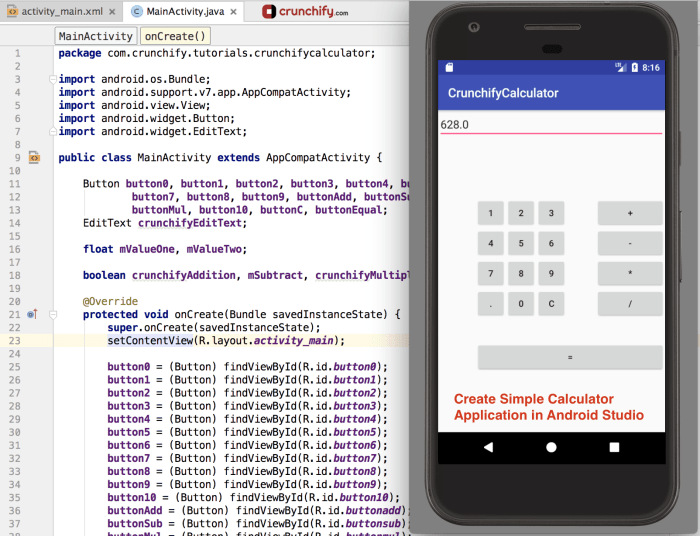
Dalam pengembangan aplikasi Android, logika dan interaktivitas memainkan peran krusial. Logika menentukan alur dan perilaku aplikasi, sementara interaktivitas memungkinkan pengguna berinteraksi dengannya.
Konsep Dasar Logika Aplikasi Android
Logika aplikasi Android dibangun berdasarkan konsep dasar berikut:
- Variabel:Tempat menyimpan data, seperti angka, teks, dan objek.
- Metode:Blok kode yang melakukan tindakan tertentu, seperti menghitung nilai atau menampilkan data.
- Kelas:Template untuk membuat objek, yang menggabungkan variabel dan metode.
Penanganan Peristiwa Pengguna
Interaktivitas aplikasi Android dicapai dengan menangani peristiwa pengguna, seperti:
- Klik tombol:Mengubah keadaan aplikasi atau melakukan tindakan saat tombol ditekan.
- Input teks:Memungkinkan pengguna memasukkan teks ke dalam aplikasi.
Alur Logika Aplikasi Sederhana
Diagram alur berikut menggambarkan alur logika aplikasi sederhana yang menampilkan pesan “Halo, Dunia!” saat tombol diklik:
Mulai
|
V
Tombol diklik?
| |
| V
| Tampilkan "Halo, Dunia!"
| |
V V
| |
| Selesai
V
Selesai
Penyimpanan dan Pengambilan Data
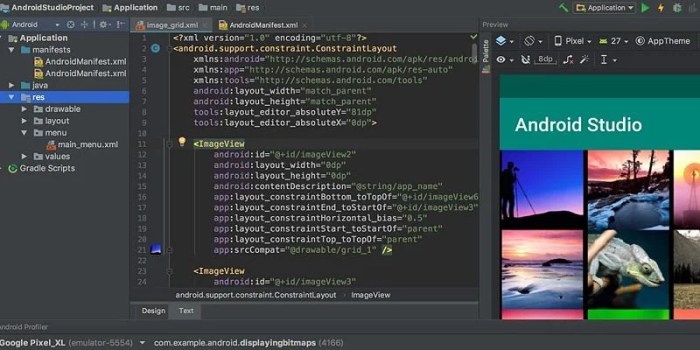
Android menyediakan berbagai opsi penyimpanan data untuk memenuhi kebutuhan aplikasi yang berbeda.
Opsi ini meliputi:
SharedPreferences
SharedPreferences adalah mekanisme penyimpanan data yang sederhana dan efisien untuk menyimpan nilai-nilai sederhana seperti string, angka, dan boolean. Data disimpan dalam file XML di perangkat.
SQLite
SQLite adalah sistem manajemen basis data relasional yang tertanam di Android. Ini menyediakan penyimpanan data yang lebih kompleks dan fleksibel, memungkinkan aplikasi untuk menyimpan dan mengambil data terstruktur dalam tabel dan kolom.
Contoh Kode untuk SQLite
Berikut adalah contoh kode untuk menyimpan dan mengambil data dari database SQLite:
- Membuat database:
- Membuat tabel:
- Menyisipkan data:
- Mengambil data:
SQLiteDatabase db = openOrCreateDatabase("database_name", MODE_PRIVATE, null);Membuat aplikasi Android di Android Studio merupakan proses yang cukup menantang namun menarik. Bagi Anda yang gemar menikmati hiburan di layar yang lebih luas, tak ada salahnya mencoba aplikasi tv indonesia android tv box yang dapat diinstal pada Android TV Box.
Dengan begitu, Anda dapat menikmati berbagai tayangan televisi Indonesia favorit langsung dari perangkat Android Anda. Setelah puas bereksplorasi dengan aplikasi tv, Anda dapat kembali melanjutkan pembuatan aplikasi Android di Android Studio dengan semangat baru.
db.execSQL("CREATE TABLE table_name (id INTEGER PRIMARY KEY, name TEXT, age INTEGER)");
db.execSQL("INSERT INTO table_name (name, age) VALUES ('John', 30)");
Cursor cursor = db.rawQuery("SELECT - FROM table_name", null);
Distribusi dan Pengujian Aplikasi Android
Setelah mengembangkan aplikasi Android, langkah selanjutnya adalah mendistribusikan dan mengujinya. Proses ini memastikan aplikasi dapat diakses oleh pengguna dan berfungsi sebagaimana mestinya.
Membangun dan Mendistribusikan Aplikasi Android
Membangun aplikasi Android melibatkan pembuatan file APK (Android Package Kit) yang dapat diinstal pada perangkat Android. Proses ini dapat dilakukan menggunakan Android Studio atau baris perintah.
Untuk mendistribusikan aplikasi ke Google Play Store, Anda harus membuat akun pengembang dan mengunggah file APK. Play Store akan meninjau aplikasi Anda dan, jika disetujui, akan tersedia bagi pengguna.
Menguji Aplikasi Android
Pengujian aplikasi Android sangat penting untuk memastikan kualitas dan fungsionalitasnya. Ada dua jenis pengujian utama:
Pengujian Unit
Pengujian unit memverifikasi fungsionalitas bagian individual dari aplikasi, seperti metode atau kelas.
Pengujian Perangkat
Pengujian perangkat melibatkan menginstal dan menjalankan aplikasi pada perangkat fisik atau emulator untuk menguji perilaku dan interaksinya dengan pengguna.
Dengan menggabungkan pengujian unit dan perangkat, Anda dapat mengidentifikasi dan memperbaiki masalah sebelum aplikasi dirilis ke publik.
Kesimpulan
Dengan menguasai dasar-dasar membuat aplikasi Android menggunakan Android Studio, Anda akan memiliki fondasi yang kuat untuk mengembangkan aplikasi yang menarik, fungsional, dan sukses.
Panduan Pertanyaan dan Jawaban
Apa itu Android Studio?
Android Studio adalah lingkungan pengembangan terintegrasi (IDE) resmi untuk mengembangkan aplikasi Android.
Mengapa menggunakan Android Studio?
Android Studio menyediakan alat lengkap untuk membuat, menguji, men-debug, dan mendistribusikan aplikasi Android.
Apakah saya memerlukan pengalaman pemrograman untuk menggunakan Android Studio?
Meskipun pengalaman pemrograman akan membantu, Android Studio juga cocok untuk pemula yang ingin belajar mengembangkan aplikasi Android.